칠레¶
팁
아래에 있는 두 개의 웨비나 동영상에서 현지화에 대한 일반적인 내용을 확인할 수 있습니다. 칠레에서 Odoo를 실무 워크플로우에 활용하는 방법에 대해 알아보려면 시청 목록에서 튜토리얼을 검색하세요.
모듈¶
다음 모듈을 :ref:`설치 <general/install>`하면 칠레 현지화의 기능을 모두 사용할 수 있습니다.
이름 |
기술적 명칭 |
설명 |
|---|---|---|
칠레 - 회계 |
|
SII 규정 및 지침에 따라 칠레에서 회사를 운영하기 위해 필요한 최소한의 회계 기능을 추가합니다. |
칠레 - 회계 보고서 |
|
Propuesta F29 및 Balance Tributario (8개 컬럼) 보고서를 추가합니다. |
칠레 - 전자 청구서 |
|
Includes all technical and functional requirements to receive and generate electronic receipts and invoices online based on the SII regulations. |
칠레에 대한 전자 제품 수출 |
|
SII 및 관세 규정에 따라 품목 수출용 전자 청구서를 생성하기 위한 기술 및 기능적 요구 사항이 들어 있습니다. |
칠레 - 전자 청구서 발행 가이드 |
|
SII 규정에 따라 웹 서비스를 통해 발행 가이드를 생성하기 위한 모든 기술 및 기능 요구 사항이 들어 있습니다. |
참고
Odoo는 데이터베이스를 생성할 때 선택한 국가에 따라 회사에 적합한 패키지를 자동으로 설치합니다.
칠레 - 전자 청구서 발행 가이드 모듈은 재고 관리 애플리케이션에 따라 달라집니다.
중요
회사에서 이미 SII Sistema de Facturación de Mercado 인증 프로세스를 완료한 경우에만 모든 기능을 사용할 수 있습니다.
회사 정보¶
:menuselection:`설정 –> 회사: 정보 업데이트`로 이동하여 다음의 회사 정보가 최신 상태로 정확하게 입력되었는지 확인합니다.
회사명
주소
도로명 주소
시/도
지역
우편번호
국가
세금 ID: 선택한 :ref:`납세자 유형 <chile/fiscal-info>`에 대한 식별 번호를 입력합니다.
활동 제목: 최대 4개의 활동 코드를 선택합니다.
회사 활동 설명: 회사 활동에 대한 설명을 간단히 입력합니다.
회계 설정¶
다음으로 :menuselection:`계정 –> 환경 설정 –> 설정 –> 칠레 현지화`로 이동하여 지침에 따라 다음과 같이 설정합니다.
재정 정보¶
다음 :guilabel:`납세자 정보`를 설정합니다.
:guilabel:`납세자 유형`에 적용될 납세자 유형을 선택합니다.
부가가치세 적용 (1번 카테고리): 고객에게 세금을 부과하는 청구서용
수수료 영수증 발급자 (2번 카테고리): 수수료 영수증을 발행하는 공급업체용 (Boleta)
최종 소비자: 영수증만 발행
외국인
SII 사무소: 회사의 SII 지역 사무소를 선택합니다.
전자 청구서 데이터¶
SII 웹 서비스 환경을 선택합니다:
guilabel:
SII - 테스트: 테스트용 데이터베이스인 경우 :abbr:`SII (Servicio de Impuestos Internos)`의 테스트 :abbr:`CAF (Folio Authorization Code)`를 사용합니다. 이 모드에서는 직접 연결 흐름을 테스트할 수 있으며, :abbr:`SII (Servicio de Impuestos Internos)`로 파일이 전송됩니다.SII - Production: 프로덕션 데이터베이스용
SII - 데모 모드: 데모 모드에서는 자동으로 파일이 생성 후 승인되지만 SII 로 전송되지는 않습니다. 따라서 이 모드에서는 거부 오류 또는 **이의 제기 시 수락* 항목이 표시되지 않습니다. 데모 모드에서 내부 승인 항목을 테스트할 수 있습니다. 프로덕션 데이터베이스에서는 이 옵션을 선택하지 마세요.
그런 다음 :guilabel:`법적 전자 청구서 데이터`를 입력합니다.
SII 결의 번호
SII 결의 날짜

DTE 수신 이메일 서버¶
DTE 전차 청구서 이메일 수신함`을 지정하여 고객의 청구 및 승인 이메일을 받을 수 있습니다. :abbr:`DTE (Documentos Tributarios Electrónicos) 수신 이메일 서버로 *전차 청구서 이메일 수신함*을 사용하려면 :menuselection:`:`회계 –> 환경 설정 –> 설정 –> 칠레 현지화`에서 이 옵션을 활성화해야 합니다.
중요
SII 문서를 수신하려면 자체 이메일 서버를 설정해야 합니다. 이 작업을 수행하기 위한 자세한 방법은 다음 문서에서 확인하세요. Odoo 이메일 커뮤니케이션
시작하려면 :guilabel:`DTE 수신 이메일 환경 설정`을 클릭한 후 :guilabel:`새로 만들기`를 클릭하여 서버를 추가하고 다음 필드를 입력합니다.
이름: 서버에 이름을 지정합니다.
서버 유형: 사용되는 서버 유형을 선택합니다.
IMAP 서버
POP 서버
로컬 서버: 로컬 스크립트를 사용하여 이메일을 가져오고 새로 레코드를 만듭니다. 스크립트는 이 옵션이 선택된 환경 설정 섹션에서 확인할 수 있습니다.
Gmail OAuth 인증: 일반 설정에서 Gmail API 자격 증명을 설정해야 합니다. 직접 설정할 수 있는 링크는 로그인 정보 섹션에서 확인할 수 있습니다.
DTE 서버: 해당 항목을 활성화합니다. 이 옵션을 선택하면 해당 이메일 계정을 통해 공급업체로부터 전자 청구서를 수신하고, 전자 청구서 발행과 관련하여 SII 에서 연락을 받을 수 있습니다. 이 경우 이 이메일은 SII 사이트의 ACTUALIZACION DE DATOS DEL CONTRIBUYENTE, Mail Contacto SII 및 Mail Contacto Empresas 섹션에 신고한 두 개의 이메일 주소와 일치해야 합니다.
서버 및 로그인 탭 (IMAP 및 POP 서버용):
서버명: 서버의 호스트 이름이나 IP를 입력합니다.
포트: 서버 포트를 입력합니다.
SSL/TLS: 연결이 SSL/TLS 프로토콜로여 암호화되어 있는 경우 이 옵션을 활성화합니다.
사용자 이름: 서버 로그인용 사용자 이름을 입력합니다.
비밀번호: 서버 로그인 비밀번호를 입력합니다.

팁
실시간으로 전환하기 전에, Odoo에서 처리할 필요가 없는 공급업체 청구서 및 모든 관련 이메일은 받은 편지함에서 보관하거나 제거하는 것이 좋습니다.
인증서¶
전자 청구서 서명을 생성하려면 ‘.pfx’ 형식의 디지털 인증서가 필요합니다. 추가하려면 인증서 서명 섹션 아래에 있는 :guilabel:`인증서 서명 환경 설정`을 클릭합니다. 그런 다음 :guilabel:`새로 만들기`를 클릭하여 인증서에 대한 환경 설정을 합니다.
인증서 키: 파일 업로드`를 클릭한 후 `.pfx 파일을 선택합니다.
인증서 비밀번호: 파일 비밀번호를 입력합니다.
제목 일련번호: 인증서 형식에 따라 필드가 자동으로 입력되지 않을 수 있습니다. 이 경우 인증서의 법적 대리 항목인 :abbr:`RUT (Rol Único Tributario)`를 입력합니다.
인증서 소유자: 특정 사용자에 대하여 인증서를 제한해야 하는 경우 하나를 선택합니다. 모든 청구서 사용자와 공유하려면 필드를 비워 둡니다.

경고
If the Certificate Owner field is set to a specific user, and there are no certificates shared with users, then the automatic sending of electronic documents and receipt acknowledgments is disabled.
다중 통화¶
공식 환율은 `칠레 mindicador.cl <https://mindicador.cl>`_에서 제공되고 있습니다. :menuselection:`회계 –> 환경 설정 –> 설정 –> 통화: 자동 환율`로 이동하여 환율의 자동 업데이트 :guilabel:`주기`를 설정하거나 다른 :guilabel:`서비스`를 선택합니다..
파트너 정보¶
파트너 연락처에 대한 환경 설정은 SII 전자 청구서 전송에 있어서도 필수 사항입니다. 설정하려면 앱을 열고 새 연락처 양식이나 기존 양식에 다음 내용을 입력합니다.
이름
이메일
식별 번호
납세자 유형
활동 설명
전자 청구서 탭에서 진행합니다.
DTE 이메일: 파트너의 발신 이메일 주소를 입력합니다.
배송 안내 가격: 배송 안내에 표시할 가격이 있는 경우 선택합니다.
참고
:guilabel:`DTE 이메일`은 전자 문서 전송에 사용하는 이메일이며 전자 문서에 있는 연락처에 설정되어 있어야 합니다.

문서 유형¶
회계 문서는 :abbr:`SII (Servicio de Impuestos Internos)`에서 지정한 문서 유형 카테고리로 분류됩니다.
문서 유형은 현지화 모듈을 설치하면 자동으로 생성되며 :menuselection:`회계 –> 환경 설정 –> 문서 유형`으로 이동하여 관리할 수 있습니다.

참고
몇 가지 문서 유형은 기본값이 비활성화이지만 :guilabel:`활성화`로 토글을 전환하여 활성화할 수 있습니다.
청구서에 사용하기¶
각 거래별 문서 유형은 다음에 따라 결정됩니다.
청구서과 관련된 전표로, 전표에 문서가 있는지 여부를 식별합니다.
발행인 및 수령인 유형 (예: 구매자 또는 공급업체의 회계 제도)에 따라 적용되는 조건입니다.
전표¶
Odoo의 *판매 전표*에는 일반적으로 사업부 또는 위치가 표시되어 있습니다.
Example
Ventas Santiago.
Ventas Valparaiso.
소매점의 경우 :abbr:`POS (Point of Sale)`별로 전표를 사용하는 것이 일반적입니다.
Example
캐셔 1.
캐셔 2.
구매 거래는 단일 전표로 관리할 수 있지만 때로는 회사에서 공급업체 청구서와 관련되지 않은 일부 회계 거래를 처리하기 위해 전표를 두 개 이상사용하는 경우도 있습니다. 다음 모델을 사용하여 쉽게 설정할 수 있습니다.
Example
정부에 세금 납부
직원 급여
판매 전표 만들기¶
판매 전표를 생성하려면 버튼을 클릭한 후 다음의 필수 정보를 입력합니다.
유형: 고객 청구서 전표에 있는 드롭다운 메뉴에서 :guilabel:`판매`를 선택합니다.
POS 유형: 판매 전표를 전자 문서에 사용하는 경우 반드시 온라인 항목을 선택해야 합니다. 이렇게 하지 않고 이전 시스템에서 가져온 청구서에 전표를 사용하거나 SII Facturación MiPyme 포털을 사용하는 경우 수기 옵션을 사용할 수 있습니다.
문서 사용: 전표에서 문서 유형을 사용할 경우 이 필드를 선택합니다. 이 필드는 칠레에서 사용할 수 있는 다양한 문서 유형 세트와 관련된 매입 및 판매 전표에만 적용됩니다. 기본적으로, 모든 판매 전표 생성에는 문서가 사용됩니다.
다음으로, 전표 항목 탭의 회계 정보 섹션에서 기본 수익 계정 및 대변전표 전용 순번`을 정의합니다. 차변전표 :ref:`사용 사례 <chile/use-cases> 중에서 해당 필드를 설정해야 합니다.
CAF¶
전자적으로 발행되는 각 문서 유형에는 Folio 인증 코드 (CAF: Folio Authorization Code)가 있어야 합니다. :abbr:`CAF (Folio Authorization Code)`는 :abbr:`SII (Servicio de Impuestos Internos)`에서 전자 청구서 문서에 대해 승인된 Folio/연번과 함께 발급자에게 제공하는 파일입니다.
회사에서 여러 항목의 Folio를 요청하여 다른 Folio 범위에 연결된 CAF 하나만 있으면 모든 전표에 적용됩니다.
CAF 파일을 받을 수 있는 방법에 대한 자세한 내용은 `SII 문서 <https://palena.sii.cl/dte/mn_timbraje.html>`_를 참조합니다.
중요
SII 에서 요구하는 CAF 는 프로덕션 및 테스트(인증 모드)에 따라 달라집니다. 사용 환경에 따라 CAF 가 알맞게 설정되어 있는지 확인하세요.
CAF 파일 업로드¶
CAF 파일을 SII 포털에서 다운로드 받은 후 로 이동하여 데이터베이스에 업로드 합니다. 그런 다음 신규 를 클릭하여 환경설정을 시작합니다. CAF 양식에서 파일 업로드 버튼을 클릭하여 CAF 파일을 업로드한 다음 저장 을 클릭합니다. .
업로드되면 상태가 :guilabel:`사용 중`으로 변경됩니다. 이 때 이 문서 유형에 대한 작업이 있을 경우, 청구서 번호는 첫 번째 순서에 있는 Folio를 사용하게 됩니다.
중요
문서 유형은 CAF 파일을 업로드하기 전에 활성화되어 있어야 합니다. 이전 시스템에서 일부 Folio가 사용된 적이 있는 경우 첫 번째 작업이 생성될 때 다음 유효한 Folio를 설정해야 합니다.
계정과목표¶
계정과목표는 현지화 모듈에 포함된 데이터 세트의 일부로 기본 설치됩니다. 계정은 다음에 자동으로 매핑됩니다.
세금
기본 미지급금 계정
기본 미수금 계정
계좌 이체
전환율
더 보기
세금¶
현지화 모듈의 일부로, 관련된 금융 계정 및 설정과 함께 세금이 자동으로 생성됩니다. 이와 같은 세금은 :menuselection:`회계 –> 환경 설정 –> 세금`에서 관리할 수 있습니다.
칠레의 세금에는 여러 가지 종류가 있으며, 가장 일반적인 세금 유형은 다음과 같습니다:
VAT: 일반 부가가치세에는 여러 가지 세율이 적용될 수 있습니다.
ILA: 주류에 대한 세금입니다.
더 보기
사용법 및 테스트¶
전자 청구서 워크플로우¶
칠레 현지화에서는, 전자 청구서 워크플로우에 고객용 청구서 발행 작업과 공급업체 청구서 수신 작업이 포함되어 있습니다. 다음 도표에서는 작업 정보가 :abbr:`SII (Servicio de Impuestos Internos)`과 고객, 공급업체와 공유되는 방식이 나타나 있습니다.

고객 청구서 발행¶
파트너 및 전표를 생성하고 환경 설정을 완료한 후에는 표준 방식으로 청구서가 생성됩니다. 칠레의 경우 차이점 중 하나는 납세자를 기준으로 자동 선택되는 문서 유형입니다. 필요한 경우 :menuselection:`회계 –> 고객 –> 청구서`로 이동하여 청구서에서 문서 유형을 직접 변경할 수 있습니다.

중요
문서 유형 33 전자 청구서에는 세금이 포함된 항목이 반드시 하나 이상 있어야 합니다. 그렇지 않으면 :abbr:`SII (Servicio de Impuestos Internos)`가 문서 승인이 거부됩니다.
승인 및 DTE 상태¶
판매주문서에서 생성될 당시 직접 혹은 자동으로 청구서 정보가 모두 입력되었으면, 청구서를 승인합니다. 청구서가 게시된 후:
DTE 파일이 자동으로 생성되어 메시지창에 기록됩니다.
DTE SII 상태는 :guilabel:`보류 중`으로 설정되어 전송됩니다.

DTE 상태는 Odoo에서 매일 야간에 업데이트되도록 자업이 자동 예약되어 있으며, SII 상태 워크플로우에 따라 직접 수행하는 것도 가능합니다.

첫 번째 단계는 DTE (Documentos Tributarios Electrónicos)`를 :abbr:`SII (Servicio de Impuestos Internos)`로 전송하는 것입니다. :guilabel:`Enviar Ahora 버튼을 클릭하여 직접 전송할 수 있습니다. 그러면 청구서에 대한 :guilabel:`SII 택 번호`가 생성됩니다. 이 번호는 :abbr:`SII (Servicio de Impuestos Internos)`에서 이메일을 통해 전송한 세부 정보를 확인하는 데 사용합니다. 그러면 :guilabel:`DTE 상태`가 :guilabel:`상태 문의`로 업데이트됩니다.
SII 응답이 수신되면 Odoo에서 DTE 상태`가 업데이트됩니다. 직접 수행하려면 :guilabel:`SII에서 확인 버튼을 클릭합니다. 결과는 수락 완료, 이의 사항과 함께 수락 또는 거부됨 중 하나가 됩니다.
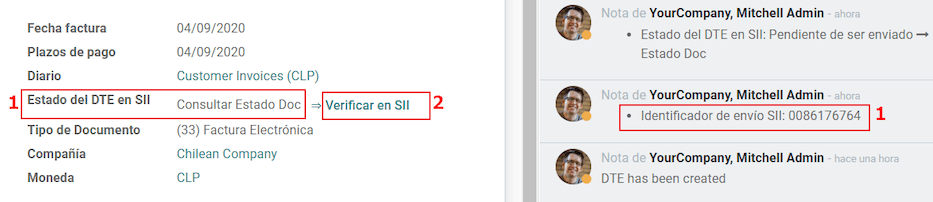
:abbr:`SII (Servicio de Impuestos Internos)`으로부터의 최종 응답은 다음 값 중 하나가 될 수 있습니다.
수락 완료: 청구서 정보가 정확하다는 의미로, 이제 문서가 재정적으로 유효하며 자동으로 고객에게 전송되었음을 나타냅니다.
이의 사항과 함께 승인: 청구서 정보가 정확하다는 의미로, 사소한 문제가 있기는 하지만 문서가 이제 재정적으로 유효하며 자동으로 고객에게 전송되었음을 나타냅니다.
거부됨: 청구서 정보가 올바르지 않아 수정해야 함을 나타냅니다. 자세한 내용은 :abbr:`SII (Servicio de Impuestos Internos)`에 등록한 이메일로 전송됩니다. Odoo에서 올바르게 환경 설정이 된 경우, 이메일 서버가 처리되면 세부 정보도 메시지창에서 검색할 수 있습니다.
청구서가 거부된 경우 다음 단계를 따르세요.
문서를 :guilabel:`초안`으로 변경합니다.
메시지창에서 :abbr:`SII (Servicio de Impuestos Internos)`으로부터 받은 메시지에 따라 필요한 내용을 수정합니다.
청구서를 다시 발행합니다.

교차 참조¶
다른 회계 문서에서 작업 결과 청구서가 생성되는 경우에는, 반드시 원본 문서에 대한 정보가 상호 참조 탭에 등록되어야 합니다. 보통 이 탭은 대변 또는 차변전표 작업에 사용하지만 경우에 따라 고객 청구서에도 사용할 수 있습니다. 대변 및 차변전표의 경우 Odoo에서 자동으로 설정됩니다.

청구서 PDF 보고서¶
청구서를 승인하여 :abbr:`SII (Servicio de Impuestos Internos)`에 의해 검증되고 PDF로 인쇄되면 문서가 재정적으로 유효함을 나타내는 재정 요소가 포함되게 됩니다.

중요
Odoo SH 또는 온프레미스에서 호스팅하는 경우, pdf417gen 라이브러리를 수동으로 설치해야 합니다. 다음 명령어를 사용하여 설치합니다: pip install pdf417gen.
상업용 승인¶
청구서가 고객에게 전송되면 다음과 같이 진행합니다.
고객은 반드시 수신 확인 이메일을 전송해야 합니다.
그 후에, 상업적 조건과 청구서 데이터가 정확하면 수락 확인이 전송됩니다. 그렇지 않은 경우 클레임이 전송됩니다.
DTE 승인 상태 필드가 자동으로 업데이트됩니다.

클레임을 받은 청구서 처리¶
SII (Servicio de Impuestos Internos)`에서 청구서 승인이 완료된 경우에는, **Odoo에서 취소할 수 없습니다**. 고객으로부터 클레임이 발생한 경우, 올바른 진행 방법은 대변전표를 사용하여 청구서를 취소하거나 수정하는 것입니다. 자세한 내용은 :ref:`칠레/대변전표 섹션을 참조합니다.

일반적인 오류¶
SII 거부에는 여러 가지 이유가 있으나, 다음과 같이 일반적으로 발생하는 오류 및 해결 방법이 있습니다.
- 오류:
RECHAZO- DTE Sin Comuna Origen도움말: 지역과 도로명을 포함하여 회사 주소가 제대로 입력되었는지 확인합니다. - 오류:
Fecha/Número Resolucion Invalido RECHAZO- CAF Vencido : (Firma_DTE[AAAA-MM-DD] - CAF[AAAA-MM-DD]) > 6 meses도움말: 사용 중인 CAF가 만료되었으므로 이 문서와 관련된 새로운 CAF를 추가하세요. - 오류:
Element '{http://www.sii.cl/SiiDte%7DRutReceptor': This element is not expected. Expected is ( {http://www.sii.cl/SiiDte%7DRutEnvia ).도움말: 문서 유형 및 부가가치세 필드가 고객과 주요 회사에 설정되어 있는지 확인합니다. - 오류:
Usuario sin permiso deevio.도움말: 이 오류는 귀사에서 인증 절차 를 통과하지 못한 경우에 표시됩니다 이 오류는 SII, 즉 청구서 시스템에서 발생한 오류입니다. 이러한 경우 계정 관리자나 고객 지원팀에 문의하시기 바랍니다. 인증의 경우 Odoo 서비스 범위에 해당되지 않으나, 일부 안내는 가능합니다. 이미 인증 절차를 통과한 경우에는, 인증서 소유자가 아닌 다른 사용자가 DTE 파일을 SII 로 전송할 경우 이와 같은 오류가 발생할 수 있습니다. - 오류:
CARATULA도움말: 이 오류가 나타나는 이유로는 다섯 가지가 있으며 모두 XML의 Caratula 섹션과 관련이 있습니다.회사의 RUT 번호가 올바르지 않거나 누락되었습니다.
인증서 소유자 RUT 번호가 올바르지 않거나 누락되었습니다.
SII RUT 번호 (기본적으로 정확해야 함)가 잘못되었거나 누락되었습니다.
결의 날짜가 잘못되었거나 누락되었습니다.
결의 번호가 올바르지 않거나 누락되었습니다.
대변전표¶
승인된 청구서를 취소하거나 수정해야 하는 경우에는 대변전표를 생성해야 합니다. 대변전표에는 CAF 파일이 있어야 하며, 이 파일은 SII (Servicio de Impuestos Internos)`에서 :guilabel:`문서 유형 :guilabel:`61`로 식별됩니다. 각 문서 유형에 :abbr:`CAF (Folio Authorization Code)`를 불러오는 프로세스에 대한 자세한 내용은 :ref:`CAF 섹션 <chile/caf-documentation>`을 참조합니다.

사례 검토¶
참조 문서 취소¶
청구서를 취소하거나 승인을 취소해야 하는 경우 버튼을 사용하여 전액 환불`를 선택합니다. 이 경우 :abbr:`SII (Servicio de Impuestos Internos) 참조 코드는 자동으로 :guilabel:`Anula Documento de referencia`로 설정됩니다.

정확한 참조 문서¶
청구서 정보를 수정해야 하는 경우, 예를 들어 원본 청구서의 도로명 이름이 잘못된 경우에는, 대변전표 추가 버튼을 사용하여 일부 환불`을 선택한 다음 :guilabel:`텍스트 수정만 옵션을 선택합니다. 이 경우 SII 참조 코드 필드는 자동으로 :guilabel:`참조된 문서 텍스트 수정`으로 설정됩니다.

Odoo는 청구서에서 수정된 텍스트와 :guilabel:`가격`으로 `0.00`을 사용하여 대변전표를 생성합니다.

중요
이 사용 사례에 맞도록 특별히 판매 전표에 :guilabel:`기본 차변 계정`을 지정해야 합니다.
참조 문서 금액을 수정합니다.¶
금액을 수정해야 하는 경우에는 대변전표 추가 버튼을 사용하여 :guilabel:`일부 환불`을 선택합니다. 이 경우 :guilabel:`SII 참조 코드`는 자동으로 :guilabel:`Corrige el monto del Documento de Referencia`로 설정됩니다.

차변전표¶
칠레 현지화에서는 차변전표 추가 버튼을 사용하여 대변전표 외에도 차변전표를 생성할 수 있으며 주요 사용 사례로는 두 가지가 있습니다.
사례 검토¶
청구서에 차변전표 추가하기¶
차변전표는 주로 기존의 청구서 값을 높이기 위해 사용합니다. 그렇게 하려면 참조 코드 SII 필드에 대하여 :guilabel:`3. Corrige el monto del Documento de Referencia`를 선택합니다.

이 경우 Odoo에서는 원본 청구서`가 :guilabel:`상호 참조 탭에 자동으로 들어가 있습니다.

팁
SII에서 이미 승인한 청구서에만 차변전표를 추가할 수 있습니다.
대변전표 취소¶
칠레에서는 차변전표를 사용하여 유효한 대변전표를 취소할 수 있습니다. 이렇게 하려면 차변전표 추가 버튼을 클릭하고 참조 코드 SII 필드에 대해 1: Anula Documentos de Referencia 옵션을 선택합니다.

공급업체 청구서¶
칠레 현지화의 일부로 수신 이메일 서버를 :abbr:`SII (Servicio de Impuestos Internos)`에 등록한 서버에 맞도록 설정하여 다음과 같이 진행할 수 있습니다
공급업체 청구서 :abbr:`DTE (Documentos Tributarios Electrónicos)`를 자동 수신하고 이 정보를 기반으로 공급업체 청구서를 생성합니다.
자동으로 공급업체에 수신 확인을 전송합니다.
문서를 수락하거나 청구한 후 이 상태를 공급업체로 전송합니다.
수신하기¶
:abbr:`DTE (Documentos Tributarios Electrónicos)`가 첨부된 공급업체 이메일 수신 즉시:
수락¶
공급업체 청구서에 있는 비즈니스 정보가 모두 정확하면 Aceptar Documento 버튼을 사용하여 문서를 수락할 수 있습니다. 이 작업이 완료되면 :guilabel:`DTE 수락 상태`가 :guilabel:`수락 완료`로 변경되고 수락 이메일이 공급업체에 전송됩니다.

청구¶
상업적인 문제가 있거나 공급업체 청구서의 정보가 정확하지 않은 경우, 클레임 버튼을 사용하여 승인하기 전에 문서에 대한 클레임을 할 수 있습니다. 이 작업이 완료되면 :guilabel:`DTE 수락 상태`가 :guilabel:`클레임`으로 변경되고 거절하는 이메일이 공급업체에 전송됩니다.

공급업체 청구서에 클레임을 제기할 경우, 상태가 초안 에서 취소 로 자동 변경됩니다. 이 내용이 반영될 경우에는, 클레임한 문서는 회계 기록에서 유효하지 않게 되므로 모두 취소하는 것이 좋습니다.
전자 매입 청구서¶
전자 매입 청구서 는 `l10n_cl_edi` 모듈에 포함되어 있는 기능입니다.
전자 청구서 (예: 유효한 회사 인증서 업로드, 마스터 데이터 설정 등)에 대해 환경 설정이 모두 완료되면 전자 매입 청구서에 대한 고유한 CAF 이 있어야 합니다. 전자 매입 청구서용 CAF 를 받는 방법에 대한 자세한 내용은 CAF 문서 를 참조하세요.
전자 매입 청구서는 공급업체에서 매입과 관련된 전자 공급업체 청구서를 신속하게 처리할 의무가 없는 경우에 유용합니다. 다만 의무적으로 구매 증빙 서류를 SII 에 전송해야 합니다..
환경설정¶
공급업체 청구서에서 전자 매입 청구서를 생성하려면 반드시 문서 사용 기능이 활성화된 매입 전표에서 청구서를 생성해야 합니다. 다음 과정을 통해 기존 매입 전표를 수정하거나 새로운 매입 전표를 생성할 수 있습니다.
기존 매입 전표를 수정하거나 새로운 매입 전표를 생성하려면 로 이동합니다. 그런 다음 새로 만들기 버튼을 클릭한 후 다음 필수 정보를 입력합니다.
유형: 공급업체 청구서 전표에 있는 드롭다운 메뉴에서 매입 을 선택합니다.
문서 사용: 선택할 경우 전표에서 전자 청구서 (이 경우 전자 매입 청구서)를 생성할 수 있습니다.
전자 매입 청구서 생성¶
이와 같은 유형으로 문서를 생성하려면 Odoo에서 공급업체 청구서를 생성해야 합니다. 생성하려면 로 이동하여 새로 만들기 버튼을 클릭합니다.
전자 매입 청구서와 대한 내용을 모두 입력한 후 문서 유형 필드에서 (46) 전자 구매 송장 을 선택합니다.
공급업체 청구서가 게시된 후
Odoo에서는 예약된 작업을 사용하여 매일 밤 DTE 상태 를 자동으로 업데이트합니다. SII 에서 즉각적으로 응답을 받으려면 지금 SII로 보내기 버튼을 클릭합니다.
배송 가이드¶
배송 가이드 모듈을 설치하려면 모듈에서 :guilabel:`설치`를 클릭합니다.
참고
칠레 - 전자 청구서 배송 가이드`는 :guilabel:`칠레 - Facturación Electrónica`에 종속되어 있습니다. Odoo는 :guilabel:`배송 가이드 모듈이 설치될 때 자동으로 종속된 항목을 설치합니다.
배송 가이드 모듈에는 :abbr:`DTE (Documentos Tributarios Electrónicos)`를 :abbr:`SII (Servicio de Impuestos Internos)`로 전송하는 기능과 배송용 PDF 보고서 스탬프가 포함되어 있습니다.
:ref:`전자 청구서 <chile/electronic-invoice>`에 대한 환경 설정이 모두 완료되면 (예: 유효한 회사 인증서 업로드, 마스터 데이터 설정 등) 배송 가이드에 자체 :abbr:`CAF(Folio Authorization Code)`가 있어야 합니다. 전자 배송 가이드용 :abbr:`CAF(폴리오 인증 코드)`를 받는 방법에 대한 자세한 내용은 :ref:`CAF 문서 <chile/caf-documentation>`을 참조하시기 바랍니다.
:guilabel:`배송 가이드 가격`의 환경 설정 메뉴에서 다음과 같은 중요 정보를 확인합니다.
판매주문서에서: 배송 가이드는 판매주문서에서 품목 가격을 가져와서 문서에 표시합니다.
품목 서식에서: Odoo는 품목 서식에 설정되어 있는 가격을 가져와서 문서에 표시합니다.
가격 표시 없음: 배송 가이드에 가격이 표시되지 않습니다.
전자 배송 가이드는 재고를 한 장소에서 다른 장소로 이동하기 위해 사용하며 판매, 샘플링, 위탁, 내부 이전과 함께 기본적으로 모든 품목 이동을 표시할 수 있습니다.
판매 프로세스에서의 배송 가이드¶
경고
배송 가이드에서 품목 내역이 한 페이지를 초과하거나 60개를 초과해서는 안 됩니다.
판매주문서를 생성하고 확정되면 배송주문서가 생성됩니다. 배송주문서를 승인하면 배송 가이드를 생성하는 옵션이 활성화됩니다.
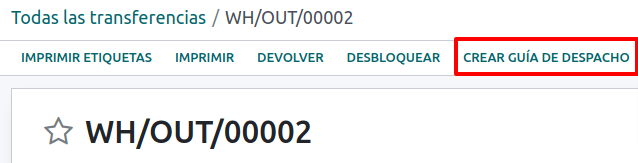
경고
:guilabel:`배송 가이드 만들기`를 처음으로 클릭하면, 다음과 같은 경고 메시지가 나타납니다.
No se encontró una secuencia para la guía de despacho. Por favor, establezca el primer número
dentro del campo número para la guía de despacho

이 경고 메시지는 배송 가이드를 생성할 다음 연번을 Odoo에 지정을 해야 한다는 내용이며(예: 선택할 수 있는 CAF 다음 연번), Odoo에서 처음으로 배송 가이드를 생성하는 경우에만 메시지가 표시됩니다. 첫 번째 문서가 알맞게 생성되면, Odoo에서는 다음 순서로 사용할 수 있는 배송 가이드 번호를 CAF 파일에서 가져옵니다.
배송 가이드가 생성된 후에는:
DTE 파일 (전자 세금 문서)이 자동으로 생성되어 :guilabel:`메시지창`에 추가됩니다.

DTE 상태`는 매일 밤 실행되는 예약 작업을 통해 Odoo에서 자동으로 업데이트됩니다. :abbr:`SII (Servicio de Impuestos Internos)`에서 즉시 응답을 받으려면 :guilabel:`지금 SII로 보내기 버튼을 누르세요.
배송 가이드가 전송된 후에는, 배송 가이드 인쇄 버튼을 클릭하여 인쇄할 수 있습니다.

배송 가이드에는 인쇄를 할 때 해당 문서가 회계상 유효한 문서임을 나타내는 회계 요소가 있습니다 (Odoo SH 또는 *온프레미스*에서 호스팅되는 경우 청구서 PDF 보고 섹션 <chile/electronic-invoice-pdf-report>에 있는 :guilabel:`pdf417gen 라이브러리를 수동으로 추가하시기 바랍니다).
전자 영수증¶
전자 영수증 모듈을 설치하려면 모듈에서 :guilabel:`설치`를 클릭합니다.
참고
칠레 - 전자 영수증`은 :guilabel:`칠레 - Facturación Electrónica`에 종속된 항목입니다. Odoo는 :guilabel:`전자 청구서 배송 가이드 모듈이 설치되면 자동으로 종속 항목이 설치됩니다.
전자 청구서 와 관련된 환경설정이 모두 완료되면(예: 유효한 회사 인증서 업로드, 마스터 데이터 설정 등) 전자 영수증에 자체 CAF 가 있어야 합니다. 전자 영수증용 CAF 를 받는 방법에 대한 자세한 내용은 CAF 문서 를 참조하시기 바랍니다.
전자 영수증은 전자 청구서를 필요로 하지 않는 고객이 있는 경우 유용합니다. 기본값으로, 데이터베이스에는 일반 RUT 66666666-6 및 납세자 유형이 :guilabel:`최종 소비자`인 :guilabel:`최종 익명 소비자`라는 파트너를 두고 있습니다. 이 파트너를 전자 영수증에 사용하거나 같은 목적으로 새로 기록을 생성할 수 있습니다.

전자 수령증은 최종 소비자용으로 일반 RUT 를 통해 사용하고 있으나, 파트너를 대상으로도 쓸 수 있습니다. 파트너 및 전표를 생성하고 설정한 다음 전자 수령증을 전자 청구서와 같은 표준 방식으로 생성하되 청구서 양식에서 문서 유형 :guilabel:` (39) 전자 수령증` 을 선택해야 합니다.

승인 및 DTE 상태¶
전자 영수증 정보를 모두 입력했으면 수동 (또는 자동)으로 판매주문서에서 영수증을 검증합니다. 기본적으로 :guilabel:`문서 유형`으로는 :guilabel:`전자 청구서`가 선택되지만, 영수증을 정확히 확인하려면 :guilabel:`문서 유형`을 편집하고 :guilabel:`전자 영수증`으로 변경해야 합니다.
영수증 발행 후:
DTE 파일 (전자 세금 문서)이 자동으로 생성되어 :guilabel:`메시지창`에 추가됩니다.

DTE 상태`는 매일 밤 시간대에 실행되는 예약 작업을 통해 Odoo에서 자동으로 업데이트됩니다. :abbr:`SII (Servicio de Impuestos Internos)`에서 즉시 응답을 받으려면 :guilabel:`지금 SII로 보내기 버튼을 누르세요.
전자 영수증 관련 워크플로우에서도 처리 작업은 동일하므로, 전자 청구서에 대한 :ref:`DTE 워크플로우 <chile/electronic-invoice-validation>`를 참고하세요.
전자 품목 출고¶
전자 품목 출고 모듈을 설치하려면 모듈에서 :guilabel:`설치`를 클릭합니다.
:ref:`전자 청구서 <chile/electronic-invoice>`에 대해 환경 설정이 모두 완료되면 (예: 유효한 회사 인증서 업로드, 마스터 데이터 설정 등) 전자 출고 항목에 자체 :abbr:`CAF (Folio Authorization Code)`가 있어야 합니다. 전자 영수증용 :abbr:`CAF (Folio Authorization Code)`를 받는 방법에 대한 자세한 내용은 :ref:`CAF 문서 <chile/caf-documentation>`를 참조하시기 바랍니다.
상품 수출용 전자 청구서는 :abbr:`SII (Servicio de Impuestos Internos)`뿐만 아니라 세관에서도 사용이 필요한 정보를 포함되어 있는 세무 서류입니다.
연락처 환경설정¶

칠레 세관¶
전자 상품 수출 청구서를 생성할 때, 기타 정보 탭에 있는 이와 같은 새 필드는 칠레에서의 규정을 준수하기 위한 필수 항목입니다.

PDF 보고서¶
청구서를 승인하여 :abbr:`SII (Servicio de Impuestos Internos)`에서 검증된 후 PDF로 인쇄가 완료되면, 문서가 재정적으로 유효함을 나타내는 회계 항목과 관세에 필요한 새 섹션을 확인할 수 있습니다.

이커머스 전자청구서 발행¶
칠레 이커머스 모듈을 설치하려면 버튼을 클릭합니다.

이 모듈로 기능 및 설정을 다음과 같이 활성화합니다.
이커머스 애플리케이션에서 전자 문서 생성하기
이커머스 애플리케이션의 필수 회계 필드 지원하기
최종 고객 구매 시 생성할 전자 문서를 효과적으로 정할 수 있도록 지원
칠레 전자 청구서 흐름에 대하여 설정이 모두 완료되면, 전자 상거래 흐름을 통합하기 위해 다음과 같이 환경 설정합니다.
판매 과정에서 전자 문서를 생성하도록 웹사이트를 설정하려면 기능을 활성화합니다. 이 기능이 활성화되면 온라인 결제가 확인될 때 전자 문서가 자동으로 생성됩니다.

온라인 결제를 확인해야 자동 청구서 기능으로 문서가 생성되므로, 관련 웹사이트에 결제대행업체를 설정해야 합니다.
참고
Odoo에서 지원되는 결제대행업체에 대한 정보 및 환경 설정 방법에 대한 자세한 내용은 ../pay_providers 문서에서 확인하시기 바랍니다.
또한 온라인 결제가 확인되면 청구서를 받아볼 수 있도록 품목 설정을 해 두는 것이 좋습니다. 이렇게 하려면 :menuselection:`웹사이트 –> 이커머스 –> 품목`으로 이동하여 원하는 품목에 대한 품목 서식을 선택합니다. 그런 다음 :guilabel:`청구서 발행 정책`을 :guilabel:`주문 수량`으로 설정합니다.

청구서 발행 흐름¶
칠레 고객은 결제 과정에서 별도 단계를 추가하여 구매를 할 때 청구서 또는 작성 용지 중에서 선택할 수 있습니다.

고객이 전자 청구서`를 선택하는 경우 :guilabel:`활동 설명, 식별 번호 및 해당 DTE 이메일 등 회계 필드를 입력해야 합니다. .

클라이언트가 전자 영수증 선택 항목을 선택하면 다음 단계로 이동하며 Consumidor Final Anónimo 연락처에 대한 전자 문서가 생성됩니다.
칠레 이외의 국가에 있는 고객은 Odoo에서 전자 영수증을 자동으로 생성합니다.
참고
이커머스 앱에서 구매한 내역을 내보내기하려면, 고객이 회사로 연락하여 회계 앱에서 수행할 수 있는 전자 청구서 내보내기 (문서 유형 110) 기능을 생성해야 합니다.
POS 전자 청구서 발행¶
칠레 POS 모듈`을 설치하려면 기본 Odoo 현황판에 있는 :menuselection:`앱 애플리케이션으로 이동하여 기술명 `l10n_cl_edi_pos`로 모듈을 검색한 후 :guilabel:`활성화’ 버튼을 클릭합니다.

이 모듈로 다음과 같은 기능과 환경설정 메뉴를 사용할 수 있습니다.
POS 애플리케이션에서 전자 문서 생성
POS 애플리케이션에서 생성한 연락처에 대한 필수 회계 필드 지원
구매할 때 만들어지는 전자 문서 유형을 최종 고객이 편리하게 결정할 수 있습니다.
QR이나 5자리 코드를 티켓에 인쇄하여 전자 청구서 이용 가능
필요한 회계 정보로 연락처를 설정하려면 파트너 정보 섹션을 검토하거나 연락처를 직접 수정합니다. :menuselection:`POS –> 세션 –> 고객 –> 세부 정보`로 이동하여 다음 내용을 편집합니다.
이름
이메일
식별 유형
납세자 유형
지로 입력
DTE 이메일
RUT

품목에 대한 환경 설정을 하려면 탭에서 품목을 :guilabel:`POS에서 사용 가능`으로 표시해야 하면, POS 앱에서 품목을 판매할 수 있게 됩니다.

선택적으로 :menuselection:`POS –> 환경 설정 –> 설정 –> 청구서 및 영수증 섹션`에서 다음과 같이 기능을 설정할 수 있습니다.
티켓에 QR 코드 사용: 이 기능을 사용하면 사용자 영수증에 QR 코드가 인쇄되어 구매 후에 쉽게 청구서를 요청할 수 있습니다.
티켓에 코드 생성: 이 기능을 사용하면 영수증에 5자리 코드가 생성되어 사용자가 고객 포털에서 청구서를 요청할 수 있습니다.

청구서 발행 흐름¶
다음 섹션에서는 POS 애플리케이션에 대한 청구서 발행 흐름에 대해서 설명합니다.
전자 영수증: 최종 익명 사용자¶
전자 청구서를 요청하지 않는 익명의 사용자로 구매하는 경우, Odoo는 최종 소비자 연락처 를 주문 연락처로 자동 선택하고 전자 영수증을 생성합니다.

참고
고객이 구매 후 반품한 내용에 대해 대변전표를 요청하는 경우 회계 앱을 사용하여 대변전표를 작성해야 합니다. 자세한 가이드라인은 대변전표 및 환불 문서를 참조합니다.
전자 영수증: 특정 고객¶
사용자가 구매하면서 전자 청구서 요청을 하지 않는 경우에는, Odoo에서 자동으로 주문에 대한 연락처가 최종 소비자 연락처 로 선택되고, 영수증에 필요한 고객 연락처는 재무 정보로 선택하거나 생성할 수 있습니다.

참고
이같은 구매 반품 유형으로 고객이 대변전표를 요청하는 경우 대변전표 및 반품 프로세스는 POS 세션에서 직접 관리할 수 있습니다.
전자 청구서¶
고객이 전자 청구서를 요청하면 회계 정보와 함께 필요한 연락처를 선택하거나 생성할 수 있습니다. 결제 완료 후에 청구서 를 선택하면 자료가 생성됩니다.

참고
세금과 무관한 품목인 경우에는 전자 영수증과 청구서 모두에 대해 Odoo에서 이를 감지하여 면세 판매용으로 알맞게 문서를 생성합니다.
반품¶
전자 영수증 (최종 소비자 용으로는 생성되지 않음) 및 전자 청구서의 경우, POS 주문으로 판매된 품목에 대한 반품 프로세스는 환불 버튼으로 관리할 수 있습니다.

주문 상태나 연락처로 주문을 검색할 수 있으며, 고객의 원래 주문을 기준으로 환불되도록 할 수 있습니다.

When the return payment is validated, Odoo generates the necessary credit note, referencing the original receipt or invoice, partially or fully cancelling the document.
재무 보고서¶
Balance tributario de 8 columnas¶
이 보고서에서는 계정을 세부적으로 (각 잔액과 함께) 표시하고, 계정을 출처에 따라 분류하며, 평가 기간 내 해당 기업의 손익 수준을 결정합니다.
이 보고서는 필드에서 칠레 재정 수지 (8열) (CL) 선택 항목을 선택하면 됩니다.


Propuesta F29¶
F29 양식은 납세자가 *매입 및 판매 장부*를 대체할 수 있도록 :abbr:`SII (Servicio de Impuestos Internos)`에서 제공하는 새로운 시스템입니다. 이 보고서는 구매 등록부 (CR)와 판매 등록부 (RV)로 통합됩니다. 보고서의 목적은 부가가치세 관리 및 신고를 개선하여 관련 거래를 지원하는 것입니다.
중요
Odoo에서 F29 (CL) 신청서 관련 보고서에서는 최종적인 세무 신고용 첫 번째 초안으로서의 기본적인 법적 요건을 다룹니다.
이 기록은 :abbr:`SII (Servicio de Impuestos Internos)`에서 수신한 전자 세금 문서 (DTE)에서 확인할 수 있습니다.
이 보고서는 의 신고서 선택 항목 :guilabel:`Propuesta F29 (CL)`에서 확인할 수 있습니다.

및 :guilabel:`회계연도 비례 계수`를 설정할 수 있습니다.

또는 ✏️ (연필) 아이콘을 클릭하여 보고서에 직접 작업합니다.

